¿Cómo buscar una frase específica completa en Outlook?
Por ejemplo, recuerdas una frase y quieres encontrar el mensaje de correo que contiene esta frase específica. Normalmente escribes toda la frase en el cuadro de Búsqueda, pero el resultado de la búsqueda muestra todos los correos que cumplen con las propiedades que contienen solo una palabra o más de la frase. Por lo tanto, tienes que dedicar tiempo a seleccionar el correo entre esos correos no deseados. En este caso, puedes aplicar una búsqueda exacta para filtrar los correos que necesitas. En este artículo, te mostraremos un truco para buscar mensajes que contengan la frase específica completa en Outlook. Después de usar este método, obtendrás tu mensaje ideal de inmediato mientras buscas.
Buscar una frase específica completa en Outlook
Buscar una frase específica completa en Outlook
1. Entra en la carpeta de correo donde deseas buscar correos.
2. Luego escribe toda la frase "entre comillas" en el cuadro de Búsqueda.
Por ejemplo, escribe “new method for archive” en el cuadro de Búsqueda.
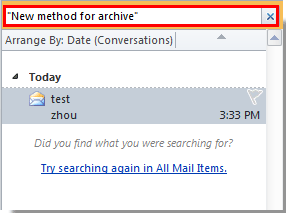
Luego se listarán todos los correos en esta carpeta de correo que contengan la frase específica completa.
Si deseas buscar en todas las carpetas de correo, haz clic en "Todos los elementos de correo" bajo la pestaña "Buscar".
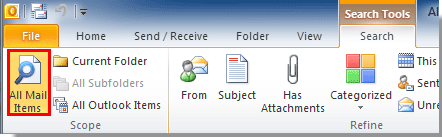
Las mejores herramientas de productividad para Office
Noticia de última hora: ¡Kutools para Outlook lanza su versión gratuita!
¡Descubre el nuevo Kutools para Outlook con más de100 increíbles funciones! Haz clic para descargar ahora.
📧 Automatización de correo electrónico: Respuesta automática (disponible para POP e IMAP) / Programar envío de correo electrónico / CC/BCC automático por regla al enviar correo / Reenvío automático (Regla avanzada) / Agregar saludo automáticamente / Dividir automáticamente correos con múltiples destinatarios en emails individuales...
📨 Gestión de correo electrónico: Recuperar correo electrónico / Bloquear correos fraudulentos por asunto y otros filtros / Eliminar duplicados / Búsqueda Avanzada / Organizar carpetas...
📁 Adjuntos Pro: Guardar en lote / Desanexar en lote / Comprimir en lote / Guardar automáticamente / Desconectar automáticamente / Auto Comprimir...
🌟 Magia en la interfaz: 😊Más emojis bonitos y modernos / Avisos cuando llegan emails importantes / Minimizar Outlook en vez de cerrar...
👍 Funciones en un clic: Responder a Todos con Adjuntos / Correos antiphishing / 🕘Mostrar la zona horaria del remitente...
👩🏼🤝👩🏻 Contactos y Calendario: Agregar contacto en lote desde emails seleccionados / Dividir un grupo de contactos en grupos individuales / Eliminar recordatorio de cumpleaños...
Utiliza Kutools en tu idioma preferido — disponible en Inglés, Español, Alemán, Francés, Chino y más de40 idiomas adicionales.


🚀 Descarga con un solo clic — Consigue todos los complementos para Office
Muy recomendado: Kutools para Office (5 en1)
Descarga los cinco instaladores a la vez con solo un clic — Kutools para Excel, Outlook, Word, PowerPoint y Office Tab Pro. Haz clic para descargar ahora.
- ✅ Comodidad en un solo clic: Descarga los cinco paquetes de instalación en una sola acción.
- 🚀 Listo para cualquier tarea en Office: Instala los complementos que necesites cuando los necesites.
- 🧰 Incluye: Kutools para Excel / Kutools para Outlook / Kutools para Word / Office Tab Pro / Kutools para PowerPoint